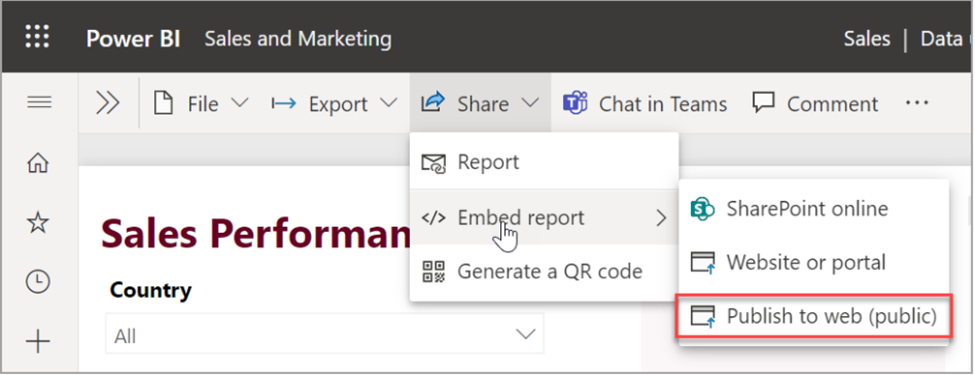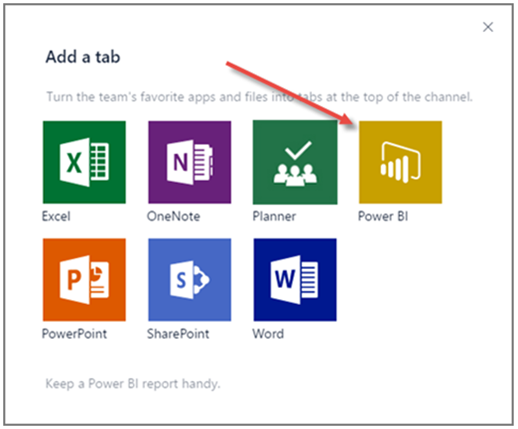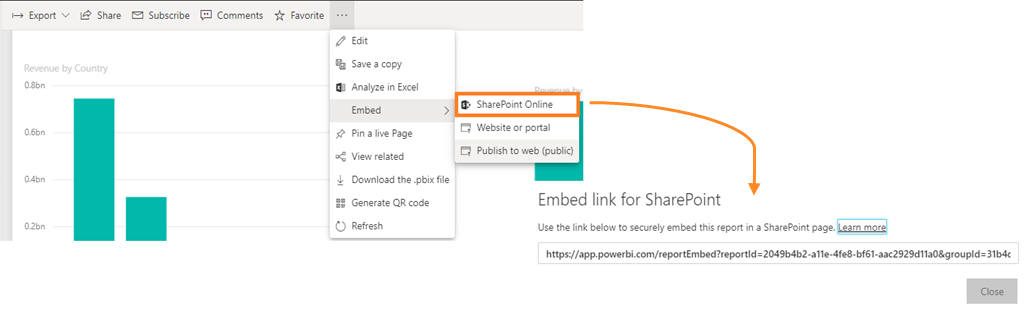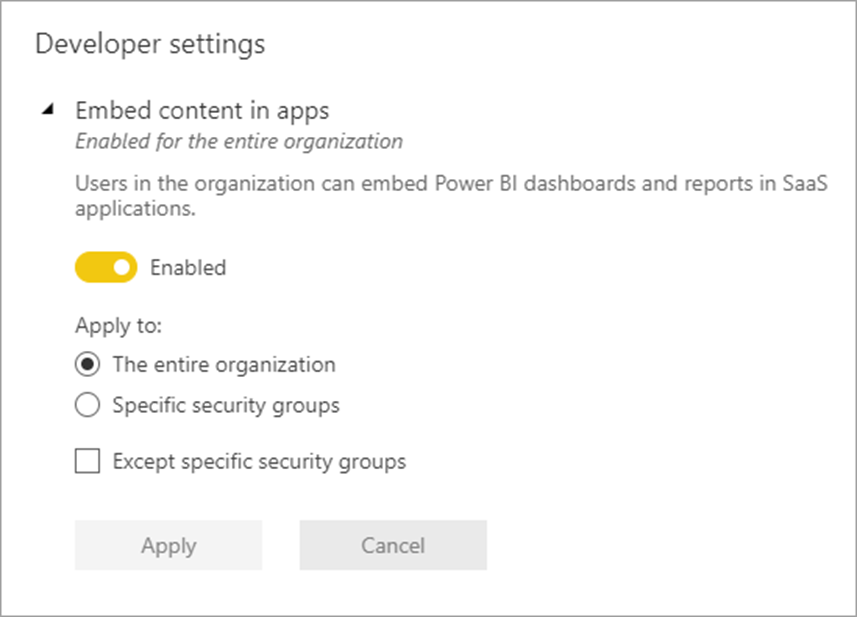المقدمة
هناك طرق مختلفة لمشاركة تقارير Power BI الخاصة بك خارج المستأجر الخاص بك. فيما يلي قائمة بسيناريوهات التضمين التي قد تختار استخدامها. وسوف ندرس كل خيار من خلال ما تبقى من هذه الوحدة النمطية.
نشر إلى الويب
التضمين في Microsoft Teams
جزء ويب SharePoint Online
التضمين في PowerApps
هناك أيضاً إصدار خاص من Power BI يمكن البدء به من خلال مدخل Azure المسمى Power BI Embedded (PBIE). يسمح PBIE لمطوري التطبيقات بتضمين تقارير تفاعلية بالكامل في تطبيقاتهم. طورت Microsoft Power BI Embedded لموردي البرامج المستقلين (ISVs) الراغبين في تضمين مرئيات في تطبيقاتهم لمساعدة عملائهم على اتخاذ قرارات تحليلية وتجنيب موردي البرامج المستقلين الاضطرار إلى بناء حلول التحليلات الخاصة بهم.
لمزيد من المعلومات حول PBIE، راجع هذه المقالة.
نشر إلى الويب
باستخدام خيار Power BI Publish to web، يمكنك بسهولة تضمين محتوى Power BI التفاعلي في منشورات المدونة أو مواقع الويب أو رسائل البريد الإلكتروني أو الوسائط الاجتماعية. يمكنك أيضا بسهولة تحرير المرئيات المنشورة أو تحديثها أو إيقاف مشاركتها.
ملاحظة
يتم تعطيل النشر إلى الويب بشكل افتراضي. يمكن لمسؤولي Power BI تمكين هذه الميزة في مدخل Admin > "tenant settings"> "export and sharing settings".
تحذير
التقدم بحذر. عند استخدام Publish to web، يمكن لأي شخص على الإنترنت رؤية التقرير أو العنصر المرئي المنشور. لا يتطلب العرض مصادقة. عوامل Publish to web هذه تجعله خياراً ممتازاً لنشر مواد العلاقات العامة. وهو يتضمن عرض البيانات على مستوى التفاصيل التي تجمعها تقاريرك. قبل نشر تقرير، تأكد من أنه لا بأس في مشاركة البيانات والمرئيات بشكل عام. لا تنشر معلومات سرية أو خاصة. إذا كنت في شك، فتحقق من سياسات مؤسستك قبل النشر.
قم بالوصول إلى خيار "publish to web" من خلال مدخل مسؤول Power BI.
لمزيد من المعلومات حول خيار "publish to web"، راجع هذه المقالة.
التضمين في Microsoft Teams
يمكنك تضمين تقارير Power BI في Microsoft Teams. في قناة Microsoft Teams الخاصة بك ، حدد علامة + واختر خيار Power BI كعلامة تبويب. يكتشف Microsoft Teams تلقائياً جميع التقارير في مجموعات Power BI وفي My Workspace. يمكنك اختيار التقارير التي تريد عرضها في علامة التبويب Power BI في قناتك.
جزء ويب SharePoint Online
باستخدام جزء ويب لتقرير Power BI الجديد لـ SharePoint Online، يمكنك بسهولة تضمين تقارير Power BI التفاعلية في صفحات SharePoint Online.
عند استخدام الخيار Embed in SharePoint Online الجديد، تحترم التقارير المضمنة جميع أذونات العناصر وأمان البيانات من خلال أمان على مستوى الصف (RLS)، بحيث يمكنك بسهولة إنشاء مداخل داخلية آمنة.
لا يتطلب تضمين تقرير في SharePoint Online أي معرفة ترميز، لا يعمل مع SharePoint المحلي ويتطلب من المستخدم تسجيل الدخول إلى SharePoint للوصول إلى التقارير.
لمزيد من المعلومات حول تضمين التقارير في جزء ويب SharePoint Online، راجع هذه المقالة.
التضمين في PowerApps
لتضمين لوحات المعلومات والتقارير في PowerApps، يجب تمكين تضمين المحتوى في التطبيقات ضمن "developer settings" على المدخل. في هذا الإعداد، ستقوم أيضاً بتحديد المستخدمين الذين يمكنهم تضمين المحتوى في التطبيقات. لديك الخيار لتمكين المؤسسة بأكملها أو تقييد الإمكانية على مجموعات أمان معينة.